Ako nastaviť a blikať asus dsl n12u

- 1217
- 131
- Drahomír Novák
Produkčný smerovač ASUS je určený na domáce použitie, pomáha vyriešiť problémy s budovaním sietí akéhokoľvek rozsahu. Zariadenie je vybavené tlačovým serverom, je modem (ADSL) a bezdrôtový smerovač v jednej osobe. Dve antény zariadenia sa vyznačujú zvýšeným posilňovacím faktorom, ktorý zaručuje zväčšenú plochu povlaku Wi-Fi a stabilný signál. Zo zaujímavých funkcií je tiež vhodné zvýrazniť možnosť pripojenia sieťových MFP. Podrobne zvážte zásadu prevádzky a charakteristík DSL N12U.

Router je možné prevádzkovať na vytváranie sietí rôznych mierok
Charakteristiky:
- Schopnosť vytvoriť až 4 SSID;
- jednoduchá konfigurácia parametrov ADSL;
- 300 Mbps/s;
- IPTV - tam;
- 2,4 GHz;
- 4 prístavy LAN;
- Antény vymeniteľné;
- Master QIS pomôže čo najrýchlejšie nakonfigurovať prístup do siete;
- Option EZ all-in-One;
- WPS;
- schopnosť povoliť bezdrôtový modul pomocou kľúča;
- Pripojenie 3G modemu.
Široká funkcia v zariadení ASUS DSL N12U je kombinovaná so štýlovým dizajnom. Prítomnosť možnosti Ethernet Wan umožňuje ľahko premeniť zariadenie na bežný smerovač.

Vzhľad
Všetky východy sú na zadnom paneli DSL N12U. Tu nájdete port USB, kľúč zaradenia a reset, konektor BP, porty LAN, ako aj port WAN, v ktorom musíte pripojiť drôt poskytovateľa.
Spojenie
Pred spustením konfigurácie je dôležité správne nastaviť vlastnosti pripojenia na počítači. Tieto konfigurácie nájdete na ovládacom paneli („sieťové pripojenie“). Tu musíte ísť do vlastností pripojenia v miestnej sieti.
DNS Server a IP adresa opísaná v parametri protokolu TCP/IP V4 by sa mala vydávať automaticky (uistite sa, že príznak je nastavený na správnom mieste).
Na konfiguráciu zariadenia je tiež dôležité naučiť sa pripojiť. Najprv osušte kábel z konektora telefónu k domácemu telefónu, potom pripojte kábel z kábla DSL v smerovači ADSL a v tretej fáze vložte do linky telefónny kábel. Zostáva kombinovať záplatu a smerovač. Nezabudnite tiež vrátiť sa k pôvodným nastaveniam a na pár sekúnd podržte kľúčový kľúč.
Funkcie nastavenia
Existujú dva spôsoby, ako zvoliť parametre smerovača - manuálne a automatické. Odborníci odporúčajú používať manuálne nastavenia, pretože umožňuje lepšie nakonfigurovať zariadenie. Zadajte 192.168.1.1 V prehliadači vám to umožní dostať sa do rozhrania. V druhej fáze vyplňte prihlasovacie/priechodové polia (parametre správcu/admin sú vhodné pre nové zariadenia). Potom sa otvorí okno rozhrania, v ktorom sa nachádza ponuka „Nastavenia“.
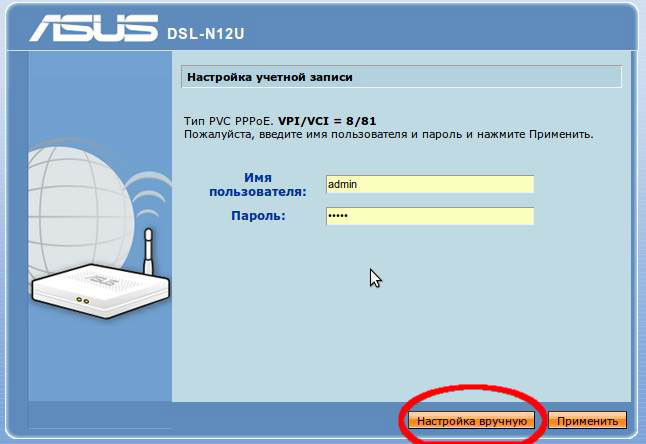
Nastavenia PPPOE
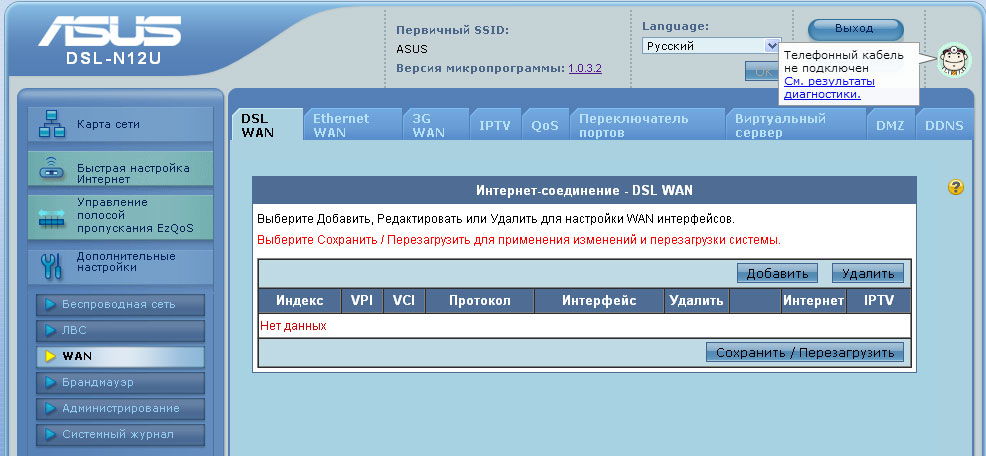
Internet je nakonfigurovaný na wan. Udalosti sa môžu vyvíjať rôznymi spôsobmi, na základe toho, na ktorej spoločnosť poskytuje služby globálnej siete . Pre Rostelecom je obvyklé používať protokol PPPOE Connection Protocol. Zadajte nasledujúce údaje:
- Režim inkapsulácie - LLC;
- Protokol - pppoe;
- Prihlásenie/priechod - Parametre možno nájsť v zmluve vydanej poskytovateľom;
- VPI/VCI - 1/50.
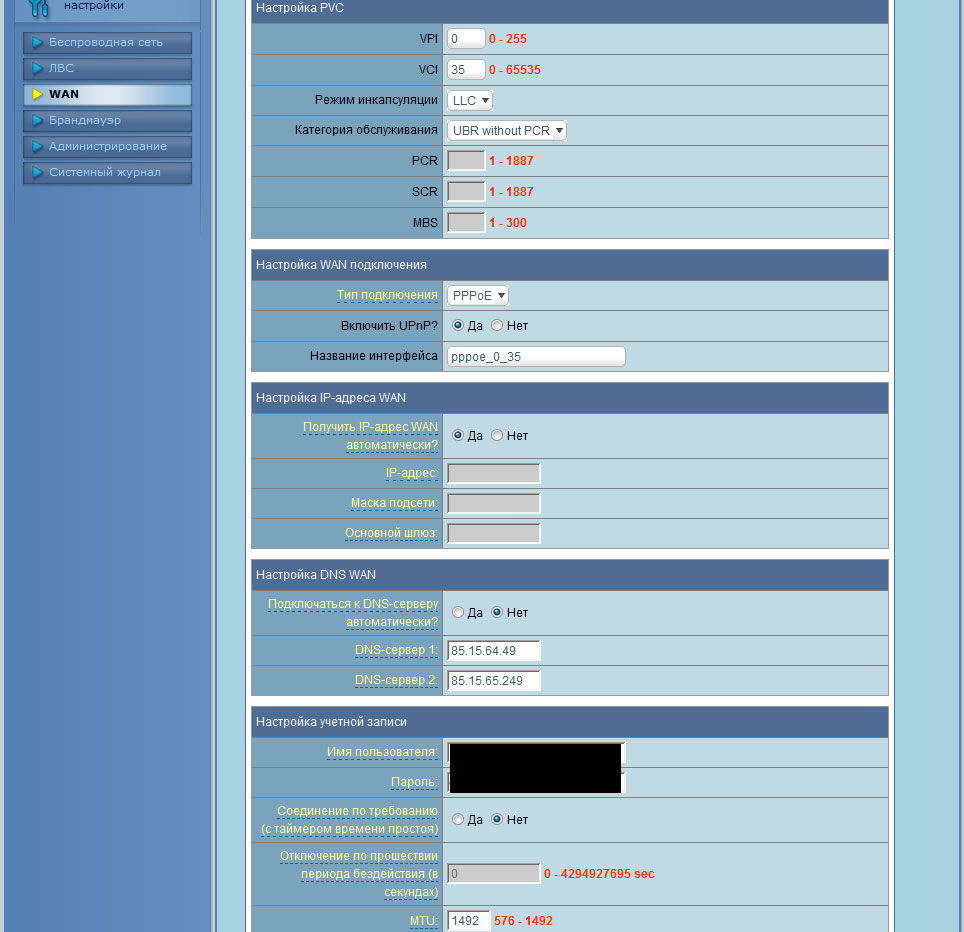
Iné polia sa nedajú zmeniť, skontrolujte správnosť údajov a použite tieto nastavenia.
Nastavenie Wi-Fi
Prejdite do bodu „bezdrôtovej siete“ sekcie WAN a potom zmeňte parametre takto:
- Šifrovanie WPA - TKIP;
- SSID - Poďte s názvom pre svoju sieť;
- Metóda autentifikácie - WPA Personal;
- Kľúč - príďte s heslom pre sieť.
Zostáva udržiavať zmeny a reštartovať zariadenie. Router je pripravený distribuovať internet!
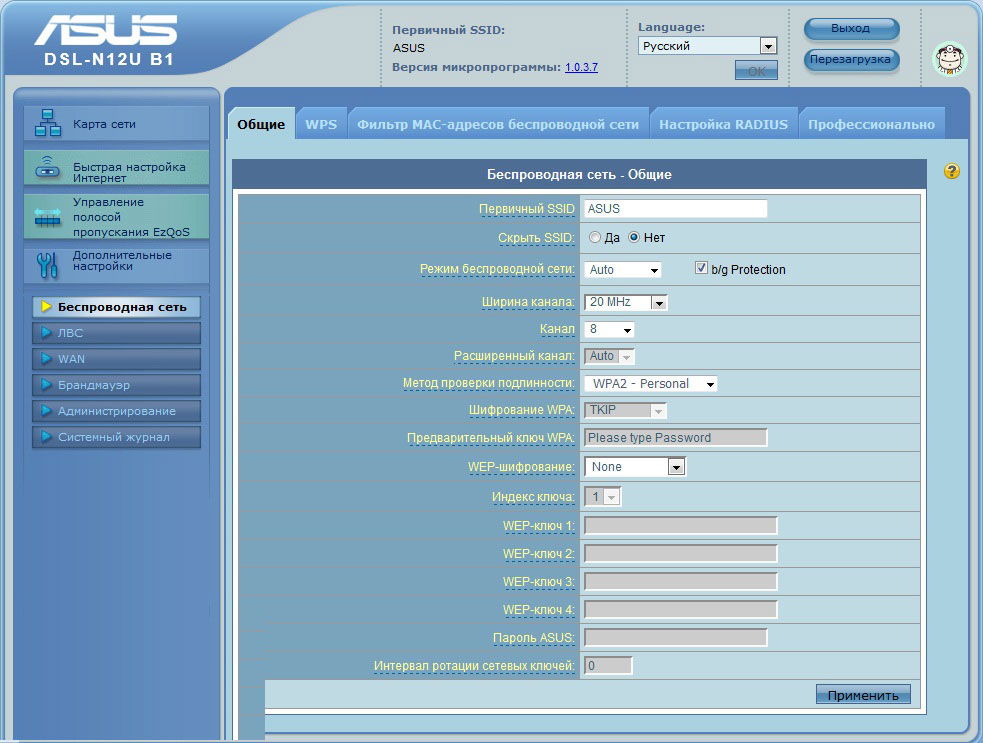
Firmvér
Vývojárka pravidelne vydáva aktualizáciu mikroprocrómov, aby sa zlepšila prevádzka zariadenia. Pred stiahnutím firmvéru sa zaoberajte hardvérovou verziou smerovača. Tieto informácie sú opísané na nálepke (pozrite sa na spodný kryt zariadenia, položka H/W ver).
Potom musíte nájsť verziu firmvéru na webovej stránke ASUS. Vyberte model, ktorý je predmetom záujmu, nájdite položku „Ovládače a užitočnosť“ v časti „Podpora“. Čerstvejšie sa nachádza na vrchu. Je dôležité stiahnuť súbor, rozbaliť ho na správnom mieste na počítači a potom prejsť na rozhranie.
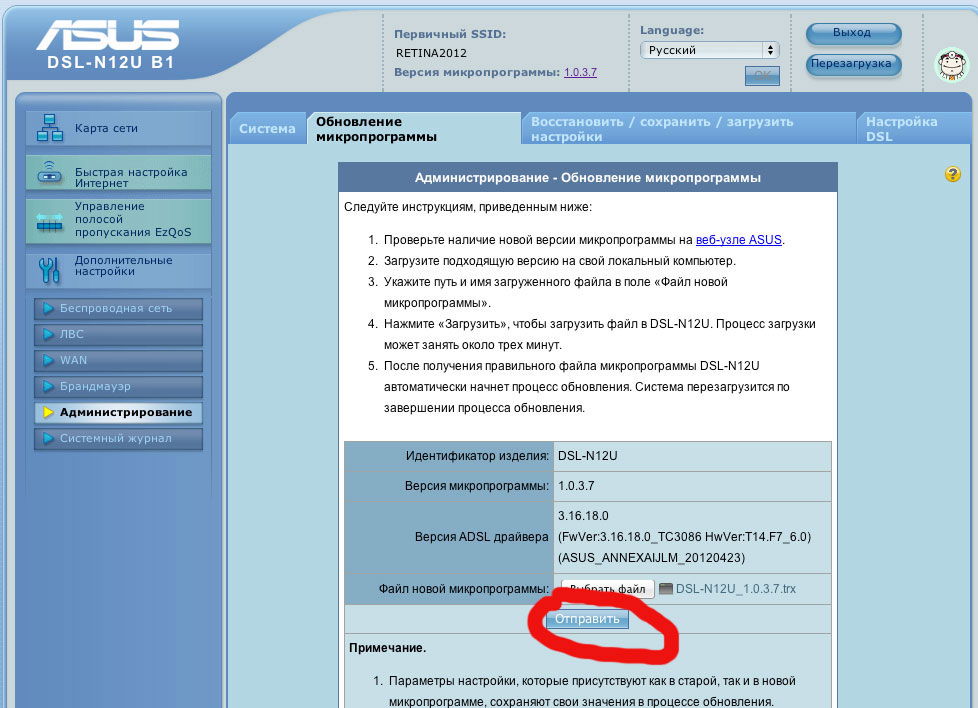
V samotnom rozhraní by ste mali zvoliť „Aktualizovať správu mikro -program (položka“ v ďalších parametroch). Zostáva na registráciu trasy do súboru a kliknite na „Aktualizácia“.
Postup firmvéru ASUS DSL N12U trvá asi 3 minúty, nevykonávajte zmeny a v súčasnosti nevypnite zariadenie. Na konci sa produkt automaticky reštartuje.
- « Prečo sieťová karta nefunguje a ako ju opraviť?
- Pokyny na nastavenie optického smerovača GPON Router z MGTS »

